使今天和大家分享一下win10系统远程连接慢问题的解决方法,在使用win10系统的过程中经常不知道如何去解决win10系统远程连接慢的问题,有什么好的办法去解决win10系统远程连接慢呢?小编教你只需要1、在win10系统中输入gpedit.msc,打开组策略; 2、依次点击:【计算机配置】>【管理模板】>【系统】>【internet通信设置】;就可以了;下面就是我给大家分享关于win10系统远程连接慢的详细步骤::
原因分析:
从win10开始,增强了远程连接的安全性,当用户远程连接时,会自动连接到windows update网站认证证书是否可信,所以这需要一定时间(时间长短取决于是否网络正常和网速等)
解决方法:
关闭根证书,关闭后远程连接不会连接到微软网站进行认证了,从而提高了远程连接速度。步骤如下:
1、在win10系统中输入gpedit.msc,打开组策略;
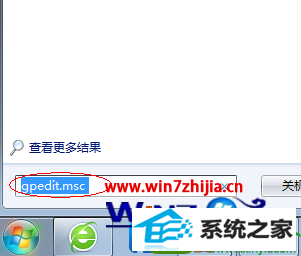
2、依次点击:【计算机配置】>【管理模板】>【系统】>【internet通信设置】;
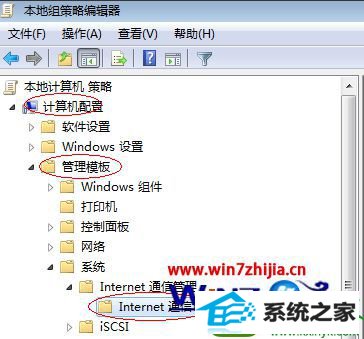
3、关闭根证书,点击已启用即可。
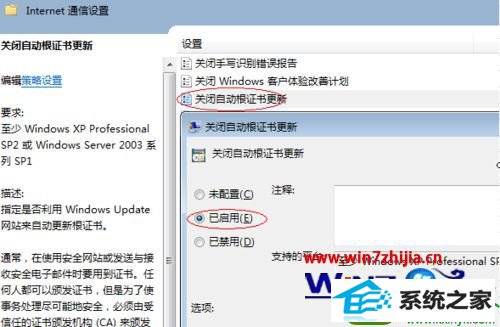
关于win10远程连接慢的解决方法就给大家介绍到这边了,有遇到这样情况的用户们可以参照上面的方法步骤来进行操作,更多精彩内容欢迎继续关注站!
小黑马win8系统下载 正式版win7系统下载 咔咔装机卫士 雨林风木win10系统下载 闪兔装机管家 笔记本win10系统下载 雨木林风win7系统下载 木风雨林系统 老桃毛xp系统下载 老友win8系统下载 通用重装系统 萝卜家园官网 win10装机助手 家庭版装机大师 雨林木风装机卫士 系统之家重装系统 云帆系统 黑云u盘装系统 番茄花园装机助理 绿茶u盘启动盘制作工具